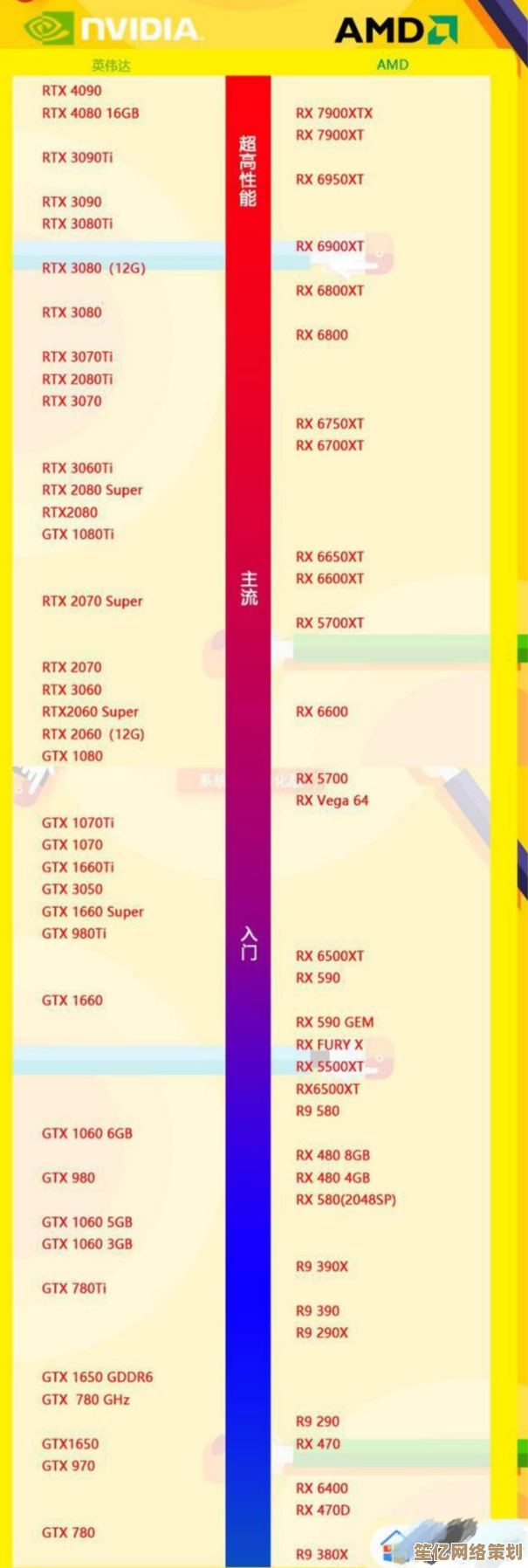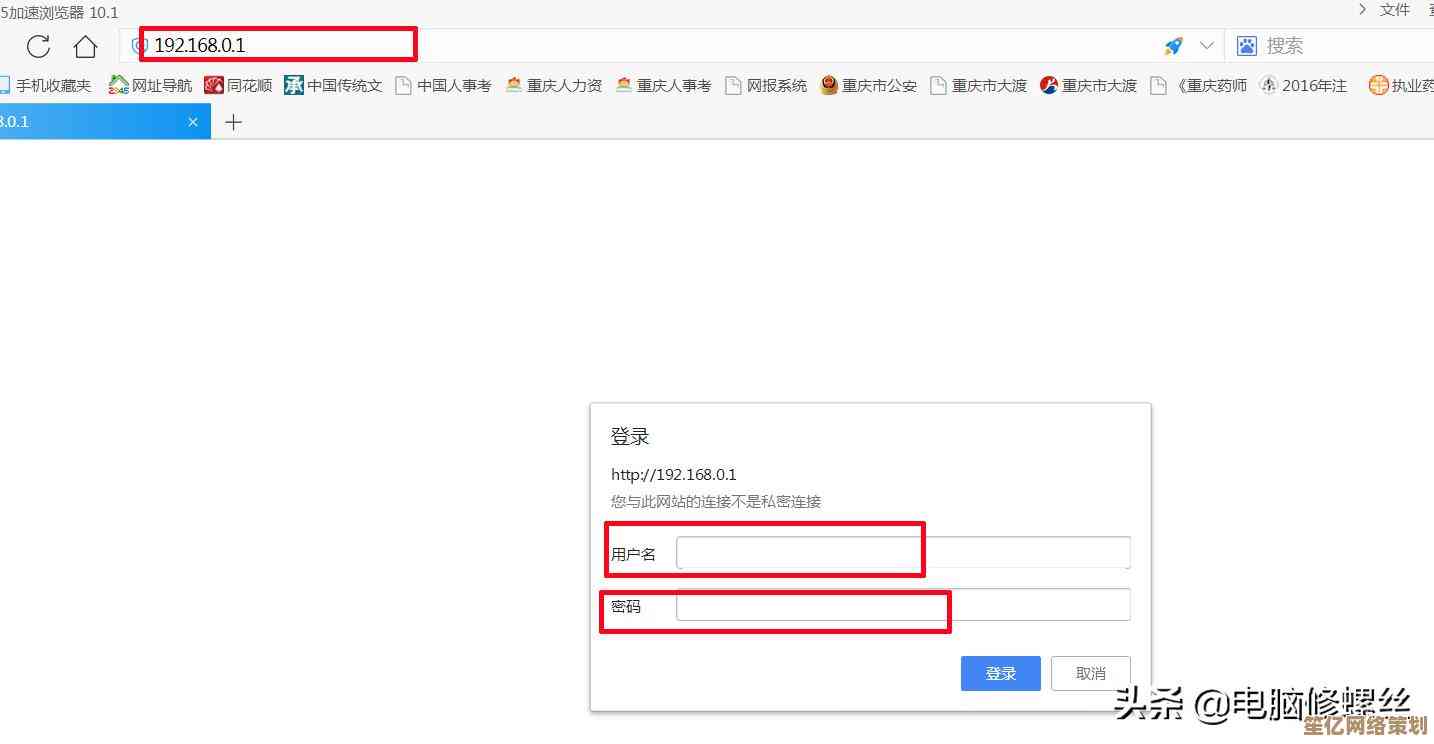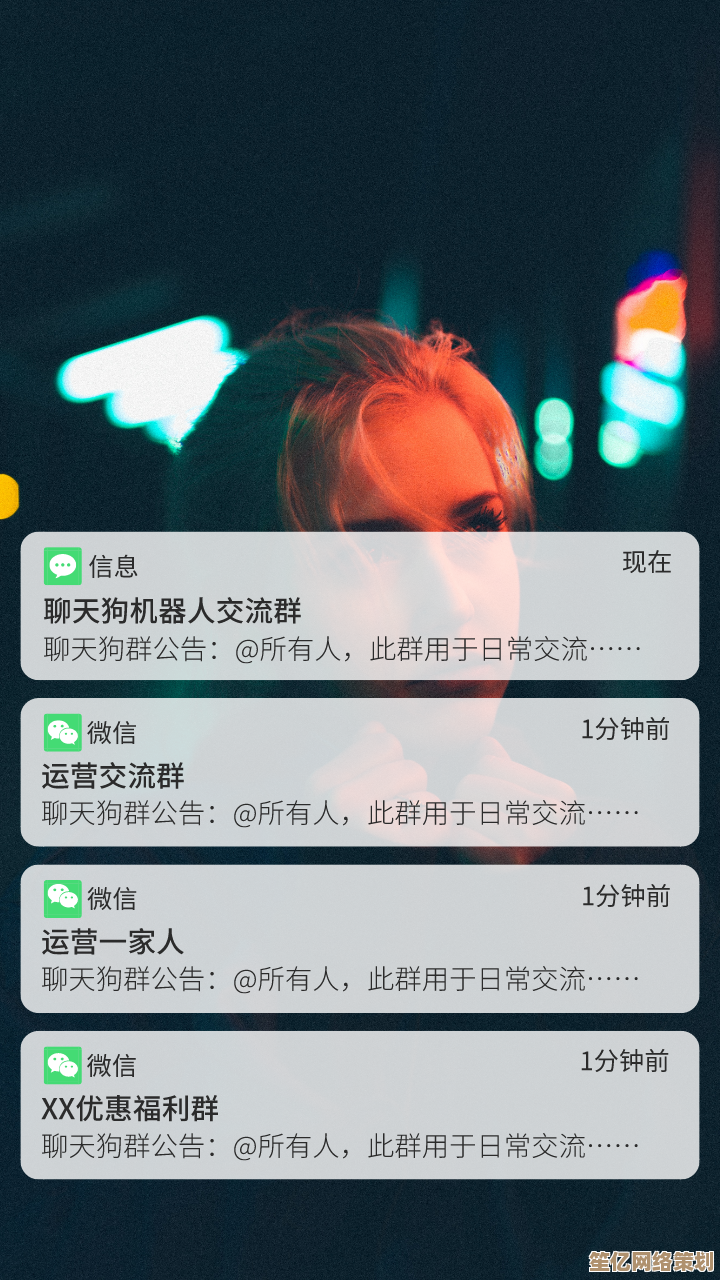NVIDIA控制面板中针对游戏画面的详细配置教程
- 问答
- 2025-10-18 13:34:46
- 3
哎 说到NVIDIA控制面板 这玩意儿真是让我又爱又恨… 刚接触的时候 满屏的英文术语和滑块 简直像在开飞机驾驶舱 完全不知道从哪儿下手😅 特别是那个“各向异性过滤” 我一开始还以为是某种化学实验的步骤… 后来折腾久了才发现 其实理解了底层逻辑之后 调整起来还挺上头的 就像给游戏画面做微整形手术一样。
先说说怎么打开这玩意儿吧 最直接的就是桌面右键 但有时候它就像跟你捉迷藏似的 就是不出来… 后来我发现个窍门 任务栏右下角那个小箭头点开 NVIDIA图标藏在那儿 或者直接Win+R输入“control”再找 虽然绕点路但肯定能进去,进去之后 别被那么多选项吓到 咱们今天主要就聊和游戏画面最相关的几个部分。
“3D设置”这块是重头戏 我习惯先看“管理3D设置” 这里有全局设置和程序设置两种玩法,新手建议先动程序设置 针对单个游戏调 调崩了也不怕影响其他游戏,比如你最近在玩《赛博朋克2077》 那就单独为它创建一个配置。
“图像锐化”这个选项 我觉得是性价比最高的调整之一… 开了之后能感觉到画面边缘清晰了不少 特别是那种雾蒙蒙的游戏 瞬间透亮了,但别拉太高 不然画面会显得很“干” 甚至出现白边 我一般拉到0.5左右就差不多了 勾上“忽略胶片颗粒” 效果更自然。😊
然后是最让人头疼的“DSR因素” 也叫动态超分辨率,简单说就是让显卡先以高于你显示器物理分辨率的精度去渲染画面 再压缩输出… 结果就是画面贼拉细腻 锯齿少了很多,但代价嘛… 显卡风扇直接起飞🛫️ 我那次在1080p显示器上开了4K DSR 玩《荒野大镖客2》 画面是真心美 但电脑也真心烫 感觉能煎鸡蛋了… 这个功能建议显卡比较好的同学偶尔尝鲜用用。
“各向异性过滤” 这个必须得说 它控制的是斜着看贴图时的清晰度 比如地面纹理,一般游戏内置设置里也有 但控制面板这里更底层,开到16x 你会发现远处的地面不再是一片模糊的马赛克了 而是清晰的草皮或砖缝,这个功能对现代显卡性能影响很小 几乎是免费的午餐 强烈建议开满。
“垂直同步” 哎 这是个老话题了… 开吧 能消除画面撕裂 但可能会增加操作延迟 尤其竞技类游戏里很要命 不开吧 那个横贯屏幕的裂痕又很烦人,后来NVIDIA有了“快速同步”技术 算是折中方案 但也不是万能的,我自己的习惯是 玩剧情向的3A大作就开 玩CS2这种竞技游戏就坚决关掉。
“电源管理模式” 这个细节很多人会忽略!一定要设成“最高性能优先” 不然显卡可能会偷懒 在激烈战斗场景突然降频 导致帧数骤降… 别问我是怎么知道的 都是血泪教训。💧
“纹理过滤质量” 选“高性能”可能会损失一丢丢纹理细节 但换来更稳定的帧数 我觉得划算。“三线性优化”也打开 能让不同级别的纹理过渡更平滑。
还有“环境光遮蔽”这个选项 如果游戏本身支持HBAO+之类的N家技术 在这里开了效果会更好 阴影层次感立刻上来了 物体看起来更扎实,但一些老游戏可能兼容性不好 开了反而怪怪的 需要自己试。
调整完这些 别忘了点应用!有时候我一通操作猛如虎 结果忘了点应用 还傻傻觉得怎么没变化… 然后就是每次显卡驱动更新后 最好检查一下设置 因为有可能被重置回默认了 我就中过招。
最后啰嗦一句 所有这些设置都没有绝对的“最佳方案” 毕竟每个人的显卡 显示器 甚至对画面的敏感度都不同,我的建议是 找一个你特别熟悉的游戏场景 巫师3》里的百果园 边调边看变化 慢慢找到自己眼睛和电脑性能都能接受的甜蜜点,调整的过程本身 其实也挺有乐趣的 就像在摸索一套独属于你自己的视觉密码。
好了 差不多就这些吧 希望能帮到同样爱折腾的你 要是你有啥独家秘方 也欢迎分享啊!🎮
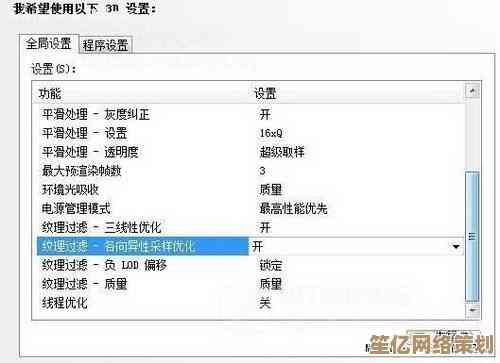
本文由黎家于2025-10-18发表在笙亿网络策划,如有疑问,请联系我们。
本文链接:http://waw.haoid.cn/wenda/31248.html